Kuidas SVG-dele läbipaistvust rakendada

Siit saate teada, kuidas Illustratoris SVG-graafikale läbipaistvust rakendada. Uurige, kuidas väljastada läbipaistva taustaga SVG-sid ja rakendada läbipaistvusefekte.
Kõik Adobe Creative Suite 5 (Adobe CS5) Illustratori efektid on suurepärased, kuid 3D-funktsioon on veelgi parem. 3D-efekti abil saate lisaks dimensioonile lisada ka kunstiteoseid (keerata kunstiteos ümber 3D-objekti) ja rakendada 3D-objektile valgustust. Seejärel saate kujundada näiteks tarretisepurgi sildi ja kleepida selle kliendile näitamiseks purki.
Siin on kolm 3D-efekti valikut:
Extrude & Bevel: kasutab objekti väljapressimiseks z-telge. Näiteks ruudust saab kuubik.
Pööra: kasutab z-telge ja tiirleb selle ümber kujundi. Selle valiku abil saate muuta kaare palliks.
Pööra: pöörab efektide Extrude & Bevel või Revolve abil loodud 3D-objekti või pöörab 2D-objekti 3D-ruumis. Samuti saate reguleerida 3D- või 2D-objekti perspektiivi.
3D-efekti rakendamiseks peate looma 3D-efekti jaoks sobiva objekti. Extrude & Bevel funktsioon töötab hästi kujundite ja tekstiga. Kui soovite redigeerida objekti, millele on juba 3D-efekt rakendatud, topeltklõpsake paneelil Välimus 3D-efekti.
3D-efekti rakendamiseks toimige järgmiselt.
Valige objekt, millele soovite 3D-efekti rakendada.
Valige Effect → 3D → Extrude & Bevel.
Kuvatakse teie valitud 3D-efekti valikud. Dialoogiboksi 3D väljapressimise ja kaldpinna suvandid kuvamiseks.
Klõpsake paanil Eelvaade ja lohistage objekti ruumis pööramiseks.
Eelvaate funktsiooni kasutamine võimaldab valida õige nurga (või paigutada objekti ruumis) või valida nurga eelvaate kohal asuvast ripploendist Position.
Ärge kunagi kasutage 3D-objekti pööramiseks tööriista Rotate, vaid kasutage selle asemel dialoogiboksis Extrude & Bevel Options paani Eelvaade.
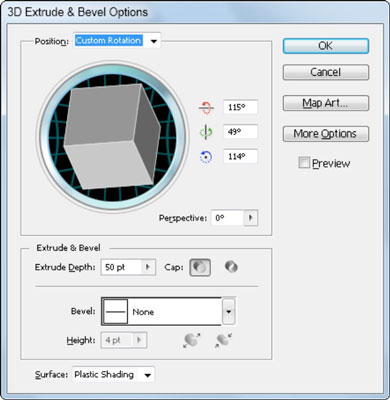
Dialoogiboks Extrude & Bevel Options.
(Valikuline) Kasutage objektile perspektiivi lisamiseks ripploendit Perspektiiv.
Valige dialoogiboksi jaotises Extrude & Bevel oma objekti sügavus ja kork.
Kork määrab, kas teie kujul on kindel kork või see on õõnes.
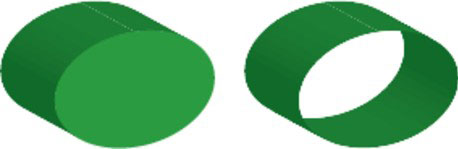
Kork peale (vasakul), kork maha (paremal).
Valige ripploendist Kald kald (serva kuju) ja määrake kõrgus ripploendi Kõrgus abil.
Kaldpinna rakendamiseks on kaks võimalust:
Kaldus ulatus välja: kaldjoon lisatakse objektile.
Kaldsuse ulatus: objektist lahutatakse kaldnurk.
Valige ripploendist Surface renderdusstiil või klõpsake põhjalike valgustusvalikute vaatamiseks nuppu Rohkem suvandeid.
(Valikuline) Klõpsake nupul Kaardikunst.
Nüüd on teil võimalus oma 3D-objektile kunsti lisada.
Dialoogiboksi sulgemiseks klõpsake nuppu OK.
Siit saate teada, kuidas Illustratoris SVG-graafikale läbipaistvust rakendada. Uurige, kuidas väljastada läbipaistva taustaga SVG-sid ja rakendada läbipaistvusefekte.
Pärast piltide importimist Adobe XD-sse ei ole teil palju redigeerimiskontrolli, kuid saate kujutiste suurust muuta ja pöörata täpselt nagu mis tahes muu kujuga. Samuti saate nurgavidinate abil hõlpsasti ümardada imporditud pildi nurki. Piltide maskeerimine Kinnise kuju määratlemisega […]
Kui teie Adobe XD projektis on tekst olemas, saate hakata teksti atribuute muutma. Nende atribuutide hulka kuuluvad fondiperekond, fondi suurus, fondi kaal, joondus, märgivahe (joonimine ja jälgimine), reavahe (eesmärk), täitmine, ääris (joon), vari (langev vari) ja tausta hägu. Nii et vaatame üle, kuidas neid omadusi rakendatakse. Loetavuse ja fondi kohta […]
Nii nagu Adobe Illustratoris, võimaldavad Photoshopi joonised luua ühes dokumendis eraldi lehti või ekraane. See võib olla eriti kasulik, kui koostate ekraane mobiilirakenduse või väikese brošüüri jaoks. Joonistahvlit võib pidada eri tüüpi kihirühmaks, mis on loodud paneeli Kihid abil. Selle […]
Paljusid InDesigni tööriistade paneelil leiduvaid tööriistu kasutatakse lehele joonte ja kujundite joonistamiseks, nii et teil on väljaannete jaoks huvitavate jooniste loomiseks mitu erinevat võimalust. InDesignis saate luua kõike alates põhikujunditest kuni keerukate joonisteni, selle asemel, et kasutada joonistusprogrammi nagu […]
Teksti pakkimine Adobe Illustrator CC-s ei ole päris sama, mis kingituse pakkimine – see on lihtsam! Teksti murdmine sunnib teksti ümber graafika, nagu on näidatud sellel joonisel. See funktsioon võib lisada igale teosele pisut loovust. Graafika sunnib teksti enda ümber keerduma. Esiteks looge […]
Adobe Illustrator CC-s kujundamisel on sageli vaja, et kuju oleks täpse suurusega (näiteks 2 x 3 tolli). Pärast kujundi loomist on parim viis selle täpsete mõõtude muutmiseks kasutada sellel joonisel näidatud teisenduspaneeli. Laske objekt valida ja seejärel valige Aken → Teisenda […]
InDesigni saate kasutada QR-koodi graafika loomiseks ja muutmiseks. QR-koodid on vöötkoodi vorm, mis võib salvestada teavet, nagu sõnad, numbrid, URL-id või muud tüüpi andmed. Kasutaja skannib QR-koodi kasutades oma kaamerat ja tarkvara seadmes, näiteks nutitelefonis ning tarkvara kasutab […]
Võib juhtuda, et vajate uut fotot, et vana välja näha. Photoshop CS6 pakub teile tähelepanu. Must-valge fotograafia on uuem nähtus, kui arvata võiks. Dagerrotüüpidel ja muudel varastel fotodel oli sageli pruunikas või sinakas toon. Saate ise luua seepiatoonides meistriteoseid. Toonitud pildid võivad luua […]
Adobe Creative Suite 5 (Adobe CS5) Illustratori funktsiooni Live Paint kasutades saate luua soovitud pildi ja täita piirkonnad värviga. Live Paint ämber tuvastab automaatselt iseseisvatest ristuvatest teedest koosnevad piirkonnad ja täidab need vastavalt. Teatud piirkonna värv jääb elavaks ja voolab automaatselt, kui seda on […]







